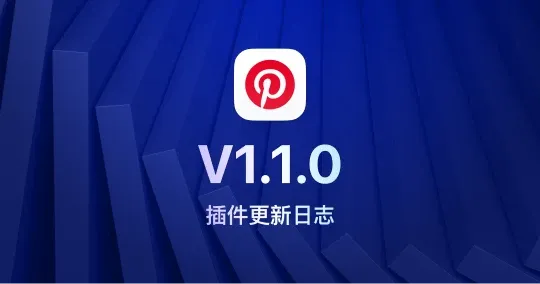
Pinterest 以图找图 1.1.0:新增图片详情预览功能
Pinterest 以图找图插件发布以来,受到许多用户欢迎和正面反馈,这款插件能让用户通过视觉元素快速找到相同风格的图片,扩展灵感库,并能轻松收藏你喜欢的灵感图片,节省大量时间和精力。
在众多反馈中,我们发现许多用户在收藏图片前,希望能够放大预览。因此,在正式版上线后,团队在第一时间迅速着手开发此功能,希望能带给大家更好的体验。现在,在收藏喜爱的灵感图片之前,可以先以「详情预览」放大检视,确保每一个细节都符合您的需求。接下来,我们将介绍这次更新的具体内容并分享一些实用的操作小技巧!
新增「详细预览」功能
一﹑图片预览
现在在搜索列表中,可以直接通过左键点击图像,或将鼠标悬停图片上,使用空格键进入详情预览模式。同时,在详情预览模式中可使用鼠标滚轮进行图片缩放,并拖拉移动想要检视的区域。
- 单击打开、双击关闭
- 空格键快速预览
二、快速收藏喜欢的图片
如果你是曾使用过最初版本的用户,能第一眼发现在 UI 上的改变。团队将原先遮挡图片面积各 50% 的收藏、图片搜索按钮改成 10%,保留更多缩略图预览的空间。在收藏图片上,除了原本使用鼠标点击收藏按钮,也创建了快捷键 S 。只需要将鼠标移至想收藏的图像上,同时按下 S ,即可快速收藏喜欢的图像到 Eagle 中。
三、查看并访问来源链接
进入详情预览模式后,可以点击下方「在 Pinterest 打开」的按钮或是快捷键 O ,来访问该张图片在 Pinterest 上的链接。
四、利用快捷键,切换列表与详情模式
如果是偏好在详情预览模式检视的用户,也可以使用 ← → 方向键快速切换图片查看,需要退出详情预览模式时,可以选择双击左键或是 ESC 、 空格键 或点击下方 X 按钮来关闭预览窗口。
图片列表功能增强
一、支持使用滚轮缩放列表
收到部分用户反应在图片列表中,调整缩略图显示的大小时,有时候会出现无法填满窗口或是无法正常预览的情形。针对这部分已经进行修正,同时加入支持使用 Ctrl / Alt / ⌘ + 鼠标滚轮的快捷键,来缩放图片列表的缩略图预览大小。
二、支持高画质缩略图预览
在过去的版本中,图片列表仅提供低画质的小图让用户预览,随着列表缩放时,缩略图就会有不够清晰、甚至马赛克模糊的情况。为了解决这一问题,我们对插件进行改写,现在当列表被缩放时,插件会自动依据列表缩放的比例,去加载更高画质的图片作为缩略图。如果将列表预览放大到最大比例,只要有更高画质的图片,都将以高清晰度呈现。
三、加入更多功能快捷键
有不少较依赖键盘操作的用户提供回馈,希望能帮主要功能加入快捷键。因此在这次更新后,插件的主要功能:收藏、以图找图、打开来源链接、缩放列表预览的比例,皆加入了快捷键操作,以下为大家整理创建的功能快捷键:
- 收藏图片:在预览列表中,鼠标悬停在任何项目上,快捷键
S - 以图找图:在预览列表中,鼠标悬停在任何项目上,快捷键
F - 在 Pinterest 打开:在预览列表中,鼠标悬停任何项目上,快捷键
O - 调整列表的预览比例:快捷键
+/ 进行大小缩放



